笔记本电脑的各项配置中,硬盘是一个影响性能的关键部件。如果你发现笔记本的运行速度明显下降,或是存储空间不够,换一个新的硬盘将会大大提升整体使用体验。本文将详细解析换硬盘的步骤及注意事项,同时提供一些市场趋势和DIY技巧,让你的升级过程更加顺畅。
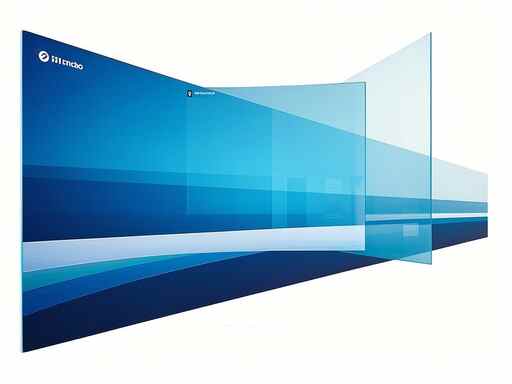
在开始更换硬盘之前,选择合适的硬盘类型非常重要。当前市场上主要有HDD(机械硬盘)和SSD(固态硬盘)两种选择。HDD通常 cost-effective,适合需要大存储的用户,但速度相对较慢;而SSD在速度、抗震性能和功耗等方面具备明显优势,适合对性能有更高要求的用户。
更换硬盘前,准备工作同样至关重要。确保有必要的工具,如十字螺丝刀、静电防护手套等,以避免在拆装过程中损坏笔记本。提前备份个人文件,防止数据丢失。
在进行硬盘更换的具体步骤时,首先需要关闭笔记本电脑并拔掉所有电源线。找到笔记本底部的硬盘舱盖,一般通过螺丝固定。拆开舱盖后,可以看到固定硬盘的螺丝,松开它们后,小心抽出旧硬盘。在整个过程中,保持一定的注意力,避免用力过大导致主板或连接线受损。
安装新硬盘时,确保遵循正确的方向,将其插入连接槽,可以用手轻轻按下,直至听到咔哒声,确认连接良好。再用螺丝固定好,最后装回舱盖,完成这些步骤后,就可以重新开机,进入BIOS设置确认硬盘是否正常识别。
硬盘更换完成后,要对新硬盘进行分区和格式化,推荐使用系统自带的工具或专门的分区软件,合理配置存储空间。安装操作系统前,记得检查驱动程序,确保新硬盘的性能可以完全发挥。
在未来的硬件市场中,SSD的普及率正在逐渐上升,价格也在不断下调。对普通用户而言,选择一款高性能的SSD,尤其是NVMe接口的硬盘,能够在启动和读写速度上显著提升计算机的流畅体验。
常见问题解答:
1. 硬盘更换后数据如何恢复?
- 硬盘更换后,如果旧硬盘损坏无法恢复,只有通过备份恢复数据。
2. 固态硬盘的使用寿命是多久?
- 固态硬盘的使用寿命在5到10年之间,但实际使用中要注意写入次数。
3. 我可以使用不同品牌的硬盘吗?
- 当然可以,只要接口和规格相符,不同品牌的硬盘都可以正常使用。
4. 旧硬盘可以回收利用吗?
- 旧硬盘可以通过专业的数据清除软件进行处理,之后可以作为外部存储设备继续使用。
5. 硬盘更换对笔记本电脑的保修有影响吗?
- 一般情况下,笔记本电脑更换硬盘不会影响保修,但具体情况请咨询厂家或查看保修条款。




















